修改这个控件会自动更新这一页面

在 Mac 上的“磁盘工具”中初始化外部储存设备
在 Mac 上的“磁盘工具”中,你可以抹掉并重新格式化(初始化)外部储存设备以配合 Mac 使用。
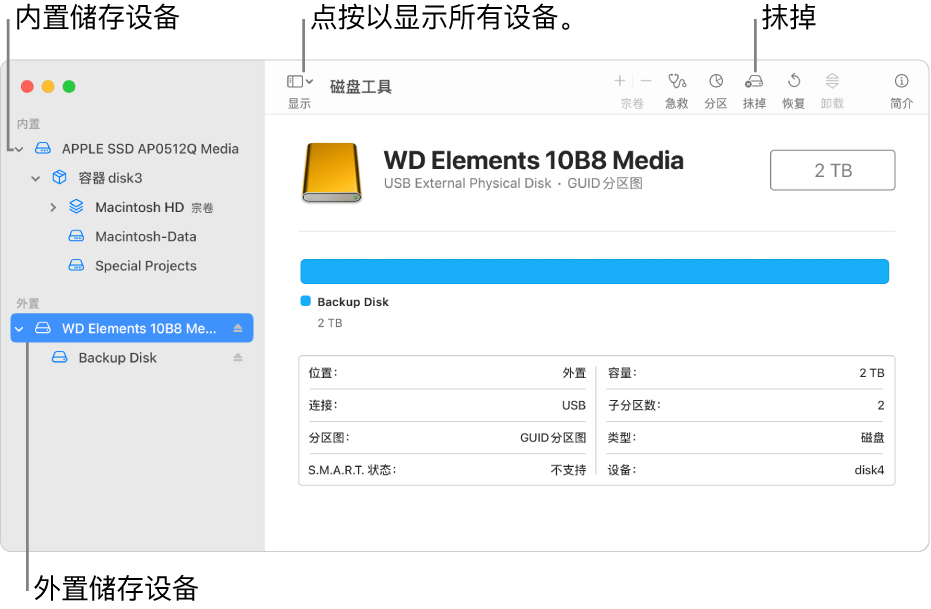
连按“应用程序”文件夹的“实用工具”文件夹中的“磁盘工具”
 。
。选取“显示”>“显示所有设备”。
在边栏中选择想要抹掉的储存设备,然后点按“抹掉”按钮
 。
。点按“方案”弹出式菜单,然后选取“GUID 分区图”。
如果“方案”弹出式菜单不可用,请确保你选择了要抹掉的储存设备(位于层级的顶部)。
点按“格式”弹出式菜单,然后选取一种文件系统格式。
输入名称。
如果可用,请点按“安全性选项”,使用滑块来选取覆盖已抹掉数据的次数,然后点按“好”。安全抹掉选项仅适用于某些类型的储存设备。
点按“抹掉”,然后点按“完成”。
【注】若有固态硬盘 (SSD),则“磁盘工具”中安全抹掉选项不可用。为了提高安全性,请考虑在开始使用 SSD 驱动器时打开文件保险箱加密。